独立双系统安装教程
独立双系统安装教程

独立双系统安装教程从东边来的人--给力奉献独立双系统就是两个系统各自独立,即使一个系统崩溃也不会影响另外一个系统的正常运行,传统方法安装的双系统虽然可以共存,但却不是互相独立的。
当安装在活动主分区的系统数据损坏时,可能导致两个系统都不能进入,而无启动菜单的独立双系统则克服了这个弊端,更重要的是,独立双系统还可相互维护,本文就拿xp和win7双系统为例来教你如何安装独立双系统。
一、安装独立双系统要准备的工具:1、xp系统和win7系统安装光盘各一张(原版系统盘或者ghost系统盘都可以)2、最好的国产磁盘分区管理软件DiskGenius3、双系统中文启动菜单软件,二、安装双系统,下文就先安装xp系统,再安装win7系统,你也可以先装win7再装xp,安装方法下文就不在赘述了1、首手打开运行DiskGenius软件进行分区,安装xp的分区最少设为50G,安装win7的分区最小为100G,其他分区根据自己硬盘的大小再分配成逻辑分区,一块物理硬盘可分四个主分区,其他为逻辑分区。
你需要装几个系统,就分出几个主分区(不超过4个)。
重点是:win xp和win 7的两个分区都要设置成主分区2、分区设置好之后,我们先将xp安装在卷标为win xp的分区3、安装好xp系统后,再次进入DiskGenius分区软件,把E盘(win 7)设置成激活状态,那C盘这个原本活动的主分区就自动隐藏了,保存更改退出4、激活了E盘的状态后,然后将win7系统安装在E盘,注意安装win7系统的E盘必须为NFTS格式三、最后一步就是制作启动菜单了启动第一个主分区中的系统,运行双系统中文启动菜单打开menu.lst文件就是启动菜单文件了,可以编辑它编辑完文件menu.lst后,保存,关闭。
接着就弹出Grub4Dos安装窗口(如下图),按图中设置,其他不动,直接点安装后,关闭CMD窗口就可重新启动系统了。
最终的效果相关疑问:1、独立双系统可以一键还原备份吗?可以的,建议独立双系统完成后备份xp为一个镜像,备份win7为一个镜像,为了防止使用一个改变另一系统的系统盘,可以设置磁盘访问权限限制:启动win7时不访问xp系统盘;启动xp时不访问win7系统盘。
如何安装双系统

如何安装双系统在现代计算机上,许多用户希望在同一台计算机上安装多个操作系统,以便在不同的操作系统环境中运行不同的应用程序和软件。
这种配置被称为双系统。
本文将介绍如何安装双系统,以便用户可以在同一台计算机上同时使用多个操作系统。
在开始安装双系统之前,用户需要确保以下几个条件已经满足:1. 硬盘分区:计算机硬盘需要预留足够的空间来安装第二个操作系统。
用户可以使用磁盘管理工具对硬盘进行分区,将一部分空间分配给第二个操作系统。
2. 操作系统安装介质:用户需要准备好第二个操作系统的安装介质,比如光盘、USB驱动器或ISO镜像文件。
3. 合法授权:确保使用的操作系统安装介质是合法的,并且用户拥有合法的授权文件,以避免版权问题。
现在,我们开始安装双系统的步骤。
第一步:备份数据在进行双系统安装之前,用户应该先备份重要的数据。
尽管双系统安装过程中不会直接影响主操作系统中的数据,但出现意外情况时,备份数据是绝对必要的。
第二步:硬盘分区在进行第二个操作系统的安装之前,用户需要为其分配一块独立的硬盘空间。
可以使用操作系统自带的磁盘管理工具来进行分区。
注意,在进行硬盘分区之前,应该先备份数据,以免数据丢失。
分区过程可能会删除硬盘上的数据,因此需要谨慎操作。
选择一块空闲的硬盘空间,然后创建一个新的分区。
将该分区格式化为文件系统格式,比如NTFS(适用于Windows操作系统),或者EXT4(适用于Linux操作系统)。
确保为新分区分配一个合适的名称,以便识别不同的操作系统。
第三步:安装第二个操作系统在完成硬盘分区之后,用户可以开始安装第二个操作系统。
插入操作系统安装介质(光盘或USB驱动器),然后重启计算机。
在计算机启动过程中,按下对应的快捷键进入BIOS设置页面。
快捷键可能因计算机品牌而异,有些常见的快捷键包括F2、F8、F10或Delete。
在BIOS设置页面中,确保将计算机的引导设备设置为光盘驱动器或USB驱动器,以便从安装介质启动。
双系统安装教程

双系统安装教程双系统安装是指在一台计算机上同时安装两个不同的操作系统,比如 Windows 和 Linux。
双系统的安装可以让用户在不同的操作系统之间进行切换,以满足不同的使用需求。
以下是一个简单的双系统安装教程,希望能帮到你。
1.备份重要数据:在进行双系统安装前,务必备份计算机中的重要数据。
因为安装另一个操作系统可能会导致数据丢失或损坏。
2.准备安装介质:下载或购买所需的操作系统安装介质,比如Windows 或 Linux 的安装光盘或 USB 安装盘。
3.调整硬盘分区:使用操作系统自带的磁盘管理工具,调整硬盘的分区大小,为另一个操作系统腾出空间。
通常,一个操作系统需要至少 20GB 的磁盘空间。
4.插入安装介质:将准备好的安装光盘或 USB 安装盘插入计算机的光驱或 USB 接口。
5.重启计算机:重启计算机,并在启动过程中按照屏幕提示,进入 BIOS 设置界面。
6.更改启动序列:在 BIOS 设置界面中,找到启动选项,并将光驱或 USB 接口调整为优先启动。
这样计算机在启动时,会首先读取安装介质。
7.安装新系统:根据安装介质的指示,在空闲的分区上安装新的操作系统。
通常情况下,安装过程中需要选择安装位置、语言、键盘布局等选项。
8.重启计算机:完成系统安装后,重新启动计算机。
此时,计算机会自动进入新安装的操作系统。
9.安装驱动程序:进入新系统后,安装相应的驱动程序,以确保硬件正常工作。
通常,驱动程序可以从官方网站下载,并按照提示进行安装。
10.配置双系统:在完成驱动程序安装后,可以根据个人需求进行系统配置,比如设置网络、安装软件、调整显示分辨率等。
11.切换操作系统:在使用过程中,如果需要切换到另一个操作系统,只需重启计算机,并在启动过程中选择进入想要使用的操作系统。
以上就是一个简单的双系统安装教程。
需要注意的是,安装双系统可能会对计算机的硬件和数据造成一定影响,因此在操作时要谨慎,并确保已备份重要数据。
苹果电脑装双系统教程
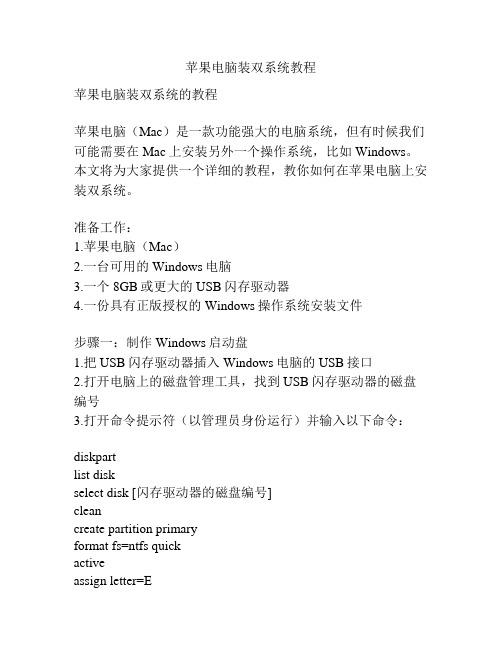
苹果电脑装双系统教程苹果电脑装双系统的教程苹果电脑(Mac)是一款功能强大的电脑系统,但有时候我们可能需要在Mac上安装另外一个操作系统,比如Windows。
本文将为大家提供一个详细的教程,教你如何在苹果电脑上安装双系统。
准备工作:1.苹果电脑(Mac)2.一台可用的Windows电脑3.一个8GB或更大的USB闪存驱动器4.一份具有正版授权的Windows操作系统安装文件步骤一:制作Windows启动盘1.把USB闪存驱动器插入Windows电脑的USB接口2.打开电脑上的磁盘管理工具,找到USB闪存驱动器的磁盘编号3.打开命令提示符(以管理员身份运行)并输入以下命令:diskpartlist diskselect disk [闪存驱动器的磁盘编号]cleancreate partition primaryformat fs=ntfs quickactiveassign letter=Eexit4.打开Windows操作系统的ISO文件,选择所有文件,并将其复制到USB闪存驱动器的根目录步骤二:在Mac上创建分区1.打开“启动盘工具”(在"应用程序/实用工具"文件夹中)2.选择USB闪存驱动器,单击“擦除”选项卡并选择“Mac OS 扩展(日志式)”格式3.单击“应用”按钮以开始擦除USB闪存驱动器并格式化为Mac可读的文件系统步骤三:分区Mac硬盘1.打开“磁盘工具”(在"应用程序/实用工具"文件夹中)2.选择Mac硬盘,单击“分区”选项卡3.单击右下角的“+”按钮以添加新的分区,设置分区大小为所需容量,并选择“exFAT”格式4.命名新分区并单击“应用”按钮以应用更改步骤四:安装Windows1.重启Mac电脑并按住Option键直到出现启动选项2.选择USB闪存驱动器作为启动设备,并按下回车键3.选择“自定义(高级)”安装选项4.选择新分区作为Windows的安装目标并继续安装5.按照Windows安装程序的指示进行安装步骤五:安装引导程序1.在Mac上,打开“启动盘工具”并选择Mac硬盘2.单击“恢复”选项卡3.选择“恢复从”下拉菜单中的Mac硬盘以及“恢复到”下拉菜单中的新分区4.单击“恢复”按钮以开始恢复5.重启Mac电脑并按住Option键直到出现启动选项6.选择新分区作为启动设备,按下回车键现在您的苹果电脑上已经安装了双系统。
苹果mac双系统安装教程

苹果mac双系统安装教程苹果Mac双系统安装教程苹果Mac电脑是一款优秀的操作系统,但有时候我们可能需要安装其他操作系统,比如Windows,以便能够运行一些只支持Windows的软件。
下面将为大家提供一个简单的苹果Mac双系统安装教程,帮助大家轻松实现在Mac电脑上安装双系统。
步骤一:备份数据在进行任何操作系统安装前,务必做好全面备份。
因为在安装双系统过程中,可能会出现一些意外情况导致数据丢失,所以在进行任何操作前都应该备份数据。
步骤二:确定系统版本在安装双系统之前,我们需要确定将要安装的Windows版本。
根据Windows版本的不同,安装方法可能会有所区别。
所以在开始安装前,需要了解所安装版本的要求和限制。
步骤三:准备安装介质要安装Windows系统,我们需要准备一个Windows安装盘或者制作一个可启动的Windows安装U盘。
可以从Windows官方网站下载Windows ISO文件,并使用Boot Camp助理来按照官方步骤制作可启动的U盘。
步骤四:分区在安装Windows之前,我们需要为Windows系统分配一部分空间。
打开“应用程序”文件夹中的“实用工具”文件夹,并运行“磁盘工具”。
选择Mac硬盘,并点击“分区”按钮。
然后,将一个新的分区添加到硬盘上,并设置给Windows系统使用。
确定设置后,点击“应用”按钮。
步骤五:安装Windows在准备好安装介质和分区之后,我们可以开始安装Windows系统了。
将制作好的Windows安装U盘插入Mac电脑,并重新启动电脑。
按住“Option”键,直到出现启动菜单。
选择Windows安装U盘并按下回车键。
在启动Windows安装程序后,按照安装过程的指示进行操作。
选择要安装的语言和版本,并将Windows安装到我们之前创建的分区上。
根据程序要求进行设置,并等待安装过程完成。
步骤六:安装驱动程序在Windows系统安装完成后,我们需要安装Mac电脑所需的驱动程序,以确保各种硬件和功能能够正常工作。
Win7和XP双系统安装图文教程

Xp和Win7双系统安装图文教程汇总很多朋友都希望尝试最新的Windows7系统,但又不愿意放弃WindowsXP,如何解决这个问题呢?安装win7和XP双系统是个好办法。
下面笔者总结了几种win7和XP双系统安装的图文教程,希望对大家有所帮助。
xp和windows7双系统分为三两种情况,相信一定有适合你的方案。
我们的目标是:让Win7+XP 和谐共处!具体如下:情况一:在win7系统下安装xp情况二:在xp系统下安装win7情况三:最佳方案——独立双系统安装情况一、在win7系统下安装xp(包括传统慢安装的2种方法和ghost安装的方法):相信很多买了新电脑的用户都是预装的Win7操作系统,用起来老不习惯,不爽,想用XP系统,但又舍不得出厂的正版windows7,因此就需要在Win7下安装XP双系统。
准备工作:首先,需要准备一个用于安装XP系统的主分区。
建议在Win7系统中,用磁盘管理器创建。
例如我们选择的创建H盘。
右键点击计算机--管理--磁盘管理--然后用鼠标单击某磁盘分区(如果有其它选择的话,不倡议从系统盘中划空间新建分区),在弹出的菜单当选择“紧缩卷”,系统会弹出一个提醒框,示知用户系统正在获取能够紧缩的空间。
上图中的提醒信息所说的“查询卷以获取可用紧缩空间”,其实就是系统在检测当前分区还有大空间能够被朋分出来,让用户新建磁盘分区。
等到呈现上图所示的界面时(也就是系统检测后得出能够建新分区的空间巨细),单击“紧缩”按钮。
稍候你就会发现,Windows 7以绿色标识的新空间了(如下图)。
从图中能够看出,当前可建新分区的空间为91.6GB,鼠标右键单击基本磁盘的未分配区域,然后左键单击“新建分区”,依次单击“下一步”、“主分区”、“扩展分区”或“逻辑驱动器”,这里我们选“主分区”,然后按照屏幕上的指示操作。
当然上面的是新建了91GB的新分区,其实我们装xp根本用不了这么大,请大家自己分10~20GB就足够了。
双系统的安装方法

双系统的安装方法
双系统的安装方法一般有以下几种:
1. 克隆安装:在一台已有操作系统的计算机上,使用特定的软件将硬盘上的数据克隆到新的分区中,然后在新的分区上安装第二个操作系统。
这种方法比较简单,但是需要注意克隆过程中可能会有数据损失的风险。
2. 分区安装:在一台空白的硬盘上,使用分区工具将硬盘分成两个或多个分区,然后在每个分区上安装不同的操作系统。
这种方法对硬件要求较高,需要具备一定的分区和格式化硬盘的知识。
3. 虚拟机安装:使用虚拟机软件,如VirtualBox或VMware,在当前操作系统上创建一个虚拟机,然后在虚拟机中安装第二个操作系统。
这种方法不会对物理硬盘进行分区,可以在当前操作系统上方便地切换两个系统,但是可能会占用一定的系统资源。
不同的安装方法适用于不同的情况,具体选择哪种方法取决于你的需求和对计算机知识的掌握程度。
在进行双系统安装前,务必备份重要数据,以避免数据丢失的风险。
此外,如果你有任何疑问或不确定,建议先咨询专业人士或在相关技术论坛寻求帮助。
winxp和win7真正完美互相独立双系统的安装方法
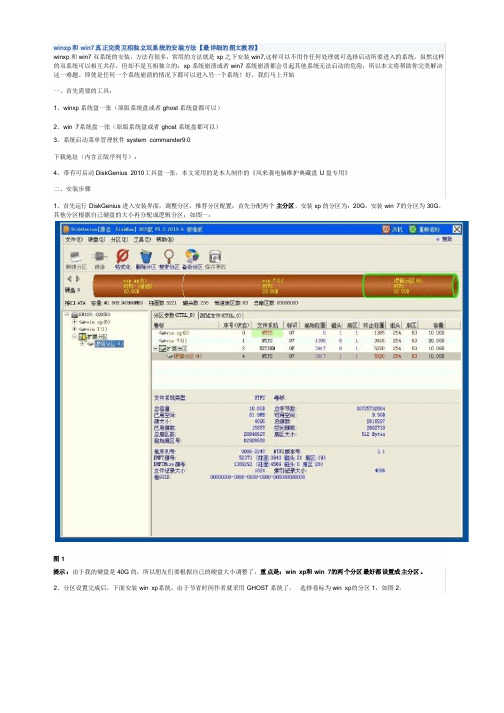
winxp 和win7真正完美互相独立双系统的安装方法【最详细的图文教程】winxp 和win7双系统的安装,双系统的安装,方法有很多,方法有很多,方法有很多,常用的方法就是常用的方法就是xp 之下安装win7,这样可以不用作任何处理就可选择启动所要进入的系统。
这样可以不用作任何处理就可选择启动所要进入的系统。
虽然这样虽然这样的双系统可以相互共存,但却不是互相独立的;xp 系统崩溃或者win7系统崩溃都会引起其他系统无法启动的危险,所以本文将帮助你完美解决这一难题。
即使是任何一个系统崩溃的情况下都可以进入另一个系统!好,我们马上开始一、首先需要的工具:一、首先需要的工具:1、winxp 系统盘一张(原版系统盘或者ghost 系统盘都可以)系统盘都可以)2、win 7系统盘一张(原版系统盘或者ghost 系统盘都可以)系统盘都可以)3、系统启动菜单管理软件system commander9.0 下载地址(内含正版序列号):下载地址(内含正版序列号):4、带有可启动DiskGenius 2010工具盘一张,本文采用的是本人制作的《风来袭电脑维护典藏盘U 盘专用》盘专用》二、安装步骤二、安装步骤1、首先运行DiskGenius 进入安装界面,调整分区,推荐分区配置:首先分配两个主分区,安装xp 的分区为:20G ,安装win 7的分区为30G ,其他分区根据自己硬盘的大小再分配成逻辑分区;如图一:图1提示:由于我的硬盘是40G 的,所以朋友们要根据自己的硬盘大小调整了,重点是:win xp 和win 7的两个分区最好都设置成主分区。
2、分区设置完成后,下面安装win xp 系统,由于节省时间作者就采用GHOST 系统了, 选择卷标为win xp 的分区1,如图2。
xp系统安装好后,进行一些驱动安装和必要的设置。
系统安装好后,进行一些驱动安装和必要的设置。
3、重点步骤,需要再次进入DiskGenius分区软件,把分区2(win 7)设置成激活状态,保存分区修改退出,如图所示:4、分区状态修改后,光驱中插入win 7系统盘,BIOS中设置光驱为第一启动设备后,重启电脑,win 7启动盘启动如图3、图4、图5、图6 进入win 7的安装界面,如图一,按照默认选项点击“下一步”图3进入安装类型的时候一定要选择自定义安装!图4选择把分区2格式化成NTFS格式,也必须安装win 7系统到分区2,因为分区1已经装了xp系统下面好了正常步骤安装win 7系统即可,等待进入win 7桌面图65、重新启动电脑,系统默认进入win 7系统,拷贝“mander.v9”文件夹到桌面,运行setup文件,如图7 出现如图画面,安装画圈提示安装出现如图画面,安装画圈提示安装,出现安装序列号:一直选择“下一步”,出现安装序列号:Name:3ddown Organization:3ddown Serial:911B-0271-R4J0-JUZY-JSFG-984H 接下来一直点击,下一步默认安装即可,安装完成后重新启动电脑接下来一直点击,下一步默认安装即可,安装完成后重新启动电脑6、电脑重启后,首先出现欢迎界面,关闭即可,然后就进入mander.v9主界面了,如图主界面了,如图然后我们去掉多余的启动项,如图所示选择settings选项选项选项再选择“order add and remove”选项最后选中多余的启动项后,点击“remove”后,点击“OK”保存重启!保存重启!最后大功告成:开机启动画面图示如下。
- 1、下载文档前请自行甄别文档内容的完整性,平台不提供额外的编辑、内容补充、找答案等附加服务。
- 2、"仅部分预览"的文档,不可在线预览部分如存在完整性等问题,可反馈申请退款(可完整预览的文档不适用该条件!)。
- 3、如文档侵犯您的权益,请联系客服反馈,我们会尽快为您处理(人工客服工作时间:9:00-18:30)。
独立双系统安装教程
从东边来的人--给力奉献独立双系统就是两个系统各自独立,即使一个系统崩溃也不会影响另外一个系统的正常运行,传统方法安装的双系统虽然可以共存,但却不是互相独立的。
当安装在活动主分区的系统数据损坏时,可能导致两个系统都不能进入,而无启动菜单的独立双系统则克服了这个弊端,更重要的是,独立双系统还可相互维护,本文就拿xp和win7双系统为例来教你如何安装独立双系统。
一、安装独立双系统要准备的工具:
1、xp系统和win7系统安装光盘各一张(原版系统盘或者ghost系统盘都可以)
2、最好的国产磁盘分区管理软件DiskGenius
3、双系统中文启动菜单软件,
二、安装双系统,下文就先安装xp系统,再安装win7系统,你也可以先装win7再装xp,安装方法下文就不在赘述了
1、首手打开运行DiskGenius软件进行分区,安装xp的分区最少设为50G,安装win7的分区最小为100G,其他分区根据自己硬盘的大小再分配成逻辑分区,一块物理硬盘可分四个主分区,其他为逻辑分区。
你需要装几个系统,就分出几个主分区(不超过4个)。
重点是:win xp和win 7的两个分区都要设置成主分区
2、分区设置好之后,我们先将xp安装在卷标为win xp的分区
3、安装好xp系统后,再次进入DiskGenius分区软件,把E盘(win 7)设置成激活状态,那C盘这个原本活动的主分区就自动隐藏了,保存更改退出
4、激活了E盘的状态后,然后将win7系统安装在E盘,注意安装win7系统的E盘必须为NFTS格式
三、最后一步就是制作启动菜单了
启动第一个主分区中的系统,运行双系统中文启动菜单打开menu.lst文件就是启动菜单文
件了,可以编辑它
编辑完文件menu.lst后,保存,关闭。
接着就弹出Grub4Dos安装窗口(如下图),按图中设置,其他不动,直接点安装后,关闭CMD窗口就可重新启动系统了。
最终的效果
相关疑问:
1、独立双系统可以一键还原备份吗?
可以的,建议独立双系统完成后备份xp为一个镜像,备份win7为一个镜像,为了防止使用
一个改变另一系统的系统盘,可以设置磁盘访问权限限制:启动win7时不访问xp系统盘;
启动xp时不访问win7系统盘。
2.独立双系统之间是如何切换的?要不要重启电脑
开机的时候会出现启动菜单选择,选择你想进入的系统,还可以看下图,设置开机默认的操系统,这样开机的时候就不要选择了。
打开“我的电脑”---“高级”---点击启动和故障恢复处的设置。
